Yeelight led lightstrip 1s как подключить к телефону
Каталог компании Xiaomi насчитывает большое число необычных и полезных устройств, включая «умные» лампочки, управляемые со смартфона. Несмотря на простоту в эксплуатации, их подключение нередко вызывает у пользователей некоторые трудности.
Мы подготовили для вас небольшую инструкцию о том, как подключить «умную» лампочку Xiaomi Yeelight LED Smart Light Bulb Color. Следуя простым указаниями, вы сможете осуществить синхронизацию девайса со смартфоном и полностью раскрыть потенциал изделия.
Как подключить Xiaomi Yeelight LED Smart Light Bulb Color к смартфону
После распаковки лампочки и вкручивания ее в цоколь, вам надо активировать Wi-Fi на смартфоне, зайти в магазин приложений (App Store, «Play Маркет») и найти там приложение Yeelight.
Если у вас имеется собственный Mi-аккаунт, то просто авторизуйтесь, введя логин и пароль. Если учетной записи Xiaomi у вас нет, нажмите на кнопку «Создать аккаунт» или же используйте свой профиль Facebook.
Завершите авторизацию, зайдите в «Настройки системы» и нажмите на строку «Добавить устройство». В появившемся перечне найдите «Yeelight LED-лампа» и нажмите «Продолжить». Yeelight может запросить доступ к использованию GPS, предоставьте ей это право для корректной работы.
После этого вам понадобится выбрать MAC-адрес подключаемого устройства и еще раз нажать на кнопку «Продолжить». При отсутствии необходимого пункта в списке попробуйте сбросить настройки лампочки (инструкция чуть ниже) и провести всю процедуру заново.
Далее вам нужно будет ввести пароль от домашней Wi-Fi-сети и нажать на кнопку «Далее». Спустя пару минут синхронизация будет успешно завершена.
Как настроить лампочку «Сяоми»
После подключения вы сможете полностью использовать потенциал лампочки и управлять ей со смартфона. К примеру, для включения можно кликнуть на изображение выключателя справа от картинки с самим девайсом.
Если вы нажмете на изображение лампочки, то перед вами откроется окно с различными опциями:
- Включение/Отключение;
- Регулировка яркости;
- Выбор шаблонов работы;
- Настройка теплоты света в пределах 1700 – 6500К.
Перейдя в подменю «Цвет», вы обнаружите возможность выбора одного из шестнадцати миллионов оттенков. В пункте «Поток» можно отрегулировать скорость и порядок смены оттенков свечения.
Нажав на значок с тремя точками в верхнем углу справа, можно перейти в подменю «Настройки». В нем можно задать лампочке уникальное название, вынести необходимую вам опцию в качестве ярлыка на один из рабочих столов и т.д.

В меню «Шаблон» есть возможность сформировать собственный алгоритм работы устройства, который впоследствии можно активировать в один клик. Делается это максимально просто: выбираете иконку из списка, печатаете название шаблона, выбираете вашу лампочку, а затем отмечаете нужное действие (допустим, оттенок света) и нажимаете на кнопку «Готово».
В главном меню лампочки Xiaomi есть пункт «Расписание», в котором настраивается время включения или отключения девайса, количество повторов и применимый шаблон.
Таким образом, настройка свечения лампы производится буквально в пару кликов на смартфоне, что делает ее эксплуатацию максимально удобной.
Дополнительным бонусом является присутствие функции «Музыкальный режим». Для его активации предоставьте программе доступ к микрофону смартфона. После этого свет лампочки будет мерцать в такт играющей на мобильном телефоне музыке.
Как сбросить настройки лампочки Xiaomi Yeelight LED Smart Light Bulb Color
Для сброса настроек лампочки и возвращению до заводского состояния необходимо проделать следующее: активировать и деактивировать переключатель с помощью пятикратного нажатия с интервалом 3 секунды. Это нужно делать до появления мерцания, после чего вам остается дождаться перезагрузки и постоянного свечения белом оттенком.
Голосовое управление лампочкой Xiaomi Yeelight LED Smart Light Bulb Color
«Умная» лампочка характеризуется возможностью управления при помощи голосовых команд. Для того, чтобы это стало возможным, вам нужно установить приложение Google Home с понятным и лаконичным интерфейсом, если у вас Android-смартфон.
Обладателям «айфона» нужно воспользоваться программой Siri Shortcuts. В быстрых командах Siri нужно будет выбрать необходимую опцию и нажать на кнопку записи. После этого вы сможете произносить записанную голосовую команду, которая будет оперативно исполнена устройством.
Для организации эффектного освещения компания Сяоми выпустила очередную версию светодиодной ленты, которая получила название Yeelight LED Light Strips Plus. Ее особенность заключается в возможности управления с помощью приложения на телефоне. О том, как подключить Xiaomi Yeelight LED Light Strips Plus, вы узнаете из нашей статьи.
Обратите внимание, что поставка девайса осуществляется в разобранном виде. Однако процесс сборки занимает считанные минуты, ведь он отличается своей простотой. Как только светодиодная лента Сяоми будет собрана, требуется подключить ее к адаптеру питания, а затем – к сети. Остается нажать на кнопку включения – и процесс подключения можно начинать.
Производитель предусмотрел возможность управлять осветительным прибором через программы Mi Home или Yeelight. Одновременно пользоваться двумя приложениями не получится, поэтому надо сразу выбрать подходящий вариант.
Как подключить Yeelight Smart LED Lightstrip Plus через программу Yeelight?
Сначала надо скачать приложение и установить его. На следующем этапе на экране смартфона вы увидите запрос на авторизацию (если у вас есть аккаунт) либо регистрацию. Теперь надо войти в аккаунт и предоставить устройству все разрешения, которые им будут запрашиваться.
На основном экране находится иконка красного цвета «Добавить устройство», по которой надо кликнуть. Откроется меню в виде списка, где среди представленных девайсов нужно выбрать светодиодную ленту Ксиаоми. Важный момент – осветительный прибор должен находиться во включенном состоянии. После того, как будут предоставлены очередные разрешения, смартфон найдет девайс.

На дисплее отобразится информация о необходимости подключиться к Wi-Fi, для чего потребуется ввод названия беспроводной сети и пароля. Как только подключение светодиодной ленты Сяоми будет завершено, в программе появится изображение галочки зеленого цвета.
Фирменное приложение предоставляет возможность управления яркостью, цветами свечения и расписанием работы девайса. С его помощью можно активировать музыкальный режим, когда осветительный прибор начнет мигание в такт звучащей мелодии.
Подключение через Mi Home
После установки программы необходимо ее запустить и пройти процесс авторизации в Ми-аккаунте. Обратите внимание, что обязательно нужно в качестве региона выбирать материковый Китай, иначе устройство просто не будет распознано утилитой.
Справа вверху экрана размещается иконка в виде знака «+», на которую следует нажать и выбрать в появившемся меню подключаемый девайс. На дисплее отобразится информация о необходимости выбора точки Wi-Fi и ввода пароля.

Остается выбрать размещение устройства и назвать его. Среди стандартных функций утилиты – настройка цвета свечения и яркости, установка таймера, а также использование в сценариях Smart Home.
Настройка умной Wi-Fi лампочки Yeelight LED Light Bulb от китайской компании Ксиаоми.

Устройства умного дома постепенно встраиваются в нашу жизнь. Пройдёт ещё много времени до того момента, когда мы увидим полноценные системы умного дома в России, доступные по цене любому желающему. На данный момент простому пользователю сделать свой дом или квартиру полностью умными дорого и практически невозможно без привлечения подрядчиков или заказа проекта, но уже сегодня можно попробовать сделать своё жилище уютнее с помощью умных розеток, лампочек, светильников, датчиков движения и камер наблюдения, доступных по цене.
Мы уже писали об умной розетке tp-link и об умной лампочке tp-link, а в этой статье настроим умную лампочку Сяоми Yeelight и покажем как ей управлять. Компания Сяоми выпускает большое количество разнообразных умных устройств для дома. Лампочки и светильники от Yeelight, дочерней компании Сяоми, очень популярны в России и мире, и являются недорогой альтернативой лампочкам Philips Hue.
Содержание

Как настроить умную лампочку Xiaomi Yeelight
В линейку Yeelight входят осветительные приборы на любой вкус: лампы, светильники, ночники, ленты. Все умные устройства Yeelight НЕ ТРЕБУЮТ покупки Zigbee-хаба Xiaomi Smart Home Gateway и подключаются к вашей домашней сети напрямую через Wi-Fi. Для настройки мы приобрели цветную лампочку Yeelight LED Light Bulb Color с возможностью изменения цвета в полном RGB диапазоне (16 миллионов цветов), также можно управлять яркостью и теплотой освещения от очень мягкого тёплого (1700 Кельвин) до холодного дневного (6500 Кельвин). Эта инструкция подходит и для всех остальных моделей лампочек Yeelight:
- Xiaomi Yeelight LED Bulb White
- Xiaomi Yeelight LED Bulb II White
- Xiaomi Yeelight LED Bulb II Color
Средняя стоимость Yeelight LED Bulb Color 1300 рублей. Посмотреть детальные характеристики, отзывы и купить умные лампочки Xiaomi Yeelight вы можете в Яндекс Маркете или на AliExpress.
После того, как вы распаковали и вкрутили лампочку в цоколь, вам необходимо скачать мобильное приложение «Yeelight». Это приложение понадобится нам для настройки лампочки и для управления лампочкой с андроида или айфона.


Также приложение Yeelight необходимо для включения удалённого доступа, для настройки работы по расписанию, для настройки работы с IFTTT и некоторых других функций.
Для настройки умной лампочки Yeelight вам необходимо ваше мобильное устройство, на котором вы будете вести настройку, подключить к Wi-Fi сети.
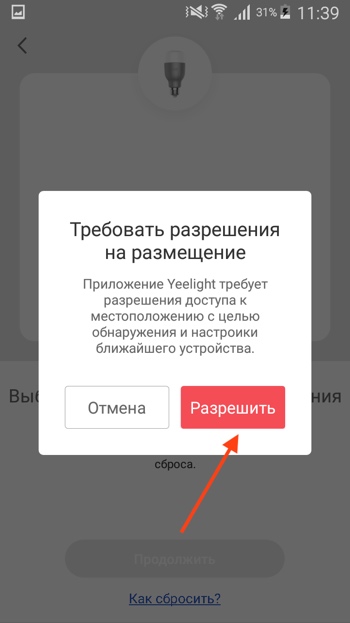
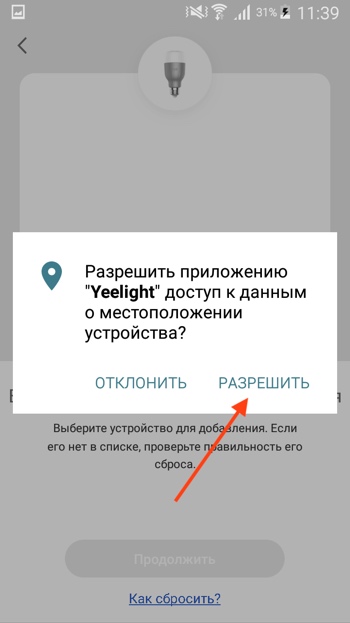
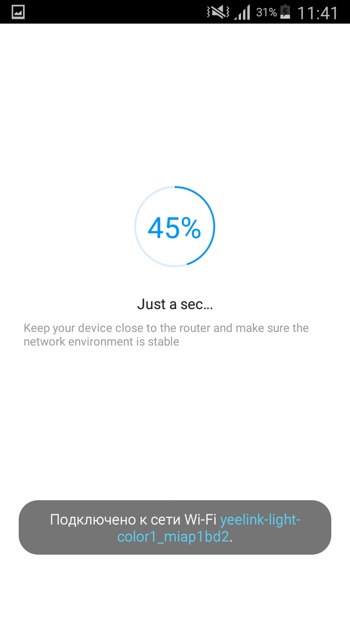
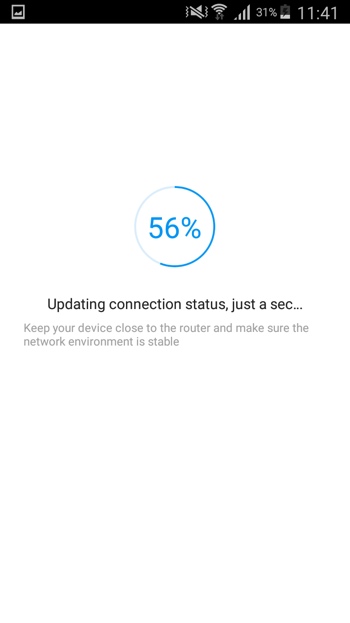
Возможности умной Wi-Fi лампочки Xiaomi Yeelight
Как сбросить настройки умной лампочки Xiaomi Yeelight
Чтобы сбросить умную лампочку Xiaomi Yeelight до заводских настроек:
- Выключите переключатель освещения.
- Включите и выключите переключатель освещения 5 раз. Не торопитесь, на каждое включение и выключение тратьте 2-3 секунды.
- Лампочка замигает, через 5 секунд перезапустится и загорится белым цветом. Это означает, что настройки лампочки были сброшены до значений по умолчанию.
Управление голосом через Siri и Google Assistant
Все лампочки и светильники от компании Yeelight поддерживают голосовое управление через Google Assistant из Андроида или из умных колонок от Google. Для этого нужно установить приложение Google Home и добавить там ваш аккаунт Xiaomi, как показано в видео:
Голосовое управление из Сири на айфоне и HomePod возможно через Быстрые команды Siri Shortcuts. Как это настроить можно посмотреть в другом нашем видео:
А новые лампочки Yeelight Smart Bulb 2 уже совместимы с Apple HomeKit из коробки и вы можете напрямую добавить в приложение Дом на iOS.
Где купить умную лампочку Xiaomi Yeelight
Посмотреть детальные характеристики, отзывы и купить умные лампочки Xiaomi Yeelight вы можете или в Яндекс Маркете.

Если у вас есть вопросы, оставляйте их в комментариях. Подпишитесь на YouTube канал и Telegram канал, чтобы быть в курсе об умном доме и голосовых помощниках.
Некоторое время назад я узнал, что фоновая подсветка (когда что-то светит на стену) за мониторами снимает нагрузку на глаза. Я с этим полностью согласен. Это подтвердилось даже при включении обычной настольной лампы.
Выбор пал на именно эту светодиодную ленту по причине наличия в доме:
- Светодиодная лента с блоком управления на проводе;
- Розетка американская и евро;
- Блок питания на проводе;
- Инструкция.
Очень приятно, что на проводах есть резиновые жгуты, которые позволяют собрать лишний кабель.



Подключение и голосовое управление
Я выше упоминал, что у меня построен умный дом на основе Алисы от Яндекса и различного рода других устройств. В том числе на устройствах умного дома Xiaomi. Соответственно, я брал ленту из расчёта управления ею голосом. Это, конечно же, работает без нареканий.
Подключение оказалось очень быстрым. Я просто открыл приложение Xiaomi, и лента тут же определилась, а после добавления моментально попала в аккаунт Яндекс и Алиса начала с ней работать. Мне кажется, что раньше так просто не было. Это очень удобно.
Алиса умеет включать/выключать, изменять яркость, цвет.
Лента имеет липкую часть, причём достаточно хороший клей. Держится прочно. Вообще каждая из деталей, кроме самого провода, имеет липкую часть.


Также с одной стороны есть коннекторы для удлинения дополнительными секциями. Поддерживается до 10 метров от одного блока питания.
Я крепил ленту на торец стола со стороны стены. Т.к. длина ленты 2 метра, мне хватило на всю заднюю длину стола + боковую сторону.
Свет ровный, источников на стене не видно, хотя никакого рассеивателя нет. Конкретные источники начинаю выделяться с расстояния ближе 5 см, примерно.
Пульт управления я закрепил под столешницей. Иногда удобно включить ленту вручную, поэтому он находится недалеко от края стола. Пульт умеет включать/выключать ленту, а также долгим нажатием менять цвета в некоторой заданной последовательности. Есть несколько режимов настроек через приложение Xiaomi, как и для других их устройств.
Стоит отметить, что у ленты нет белого цвета. Есть максимально к нему приближенный - лунный, но не белый. Соответственно, чтобы получить теплый свет, нужно установить желтый и играться с яркостью.
Через Алису доступно ограниченное количество цветов, порядка 20, но их с головой достаточно. А тех, которых нет, обычно не используются в освещении, например коричневый. В целом я не уверен, что есть лампочки с таким цветом. Все основные цвета и их оттенки присутствуют. По ссылке доступно видео с переливом ленты.
Выводы и личное мнение
Я фантастически доволен приобретением. Невероятно приятный, не режущий глаза свет. Комната преобразилась от такой подсветки. Управляется голосом и отдельной кнопкой, очень удобно. Быстро подключилась к умному дому. Качественная липкая часть, которая надежно фиксирует ленту, липкие части на всех элементах управления/подключения, а на проводе резиновые хомуты для связки. Только положительные эмоции от покупки, качества, упаковки и использования.
Однако выделю всё же один минус, который может быть кому-то важен, а кому-то нет: у ленты нет чистого белого света (как на лампочках RGB) и естественно настройки теплоты света. Однако есть приближенный к белому, так называемый лунный цвет.
Читайте также:


